邀请竞争对手加入似乎很奇怪,但微软现在允许你在 Windows 中运行 Linux。它比您想象的更容易安装,比我们想象的更灵活、更强大。
为什么要安装适用于 Linux 的 Windows 子系统?
将一个操作系统 (OS) 安装在另一个操作系统 (OS) 中似乎是矛盾的。重点是什么?为什么是Linux?我们可以立即想到在 Windows 中使用 Linux 的六个原因。
1。适用于 Linux 的 Windows 子系统免费且简单
最明显的答案是 Linux 是免费的。但如果免费的东西很难使用,那又有什么用呢?好消息是,Windows Subsystem for Linux (WSL) 的安装或卸载非常简单、快速,因此如果您只是对 Linux 感到好奇,那么值得一试。
2.适用于 Linux 的 Windows 子系统不需要虚拟机
如果您不想安装 Hyper-V、VirtualBox 或 VMWare 等虚拟机 (VM) 主机,那么 WSL 是您的最佳选择。它占用的空间和资源(例如 CPU 和 RAM)也更少。

3.适用于 Linux 的 Windows 子系统可以使用许多 Linux 发行版
在撰写本文时,Microsoft Store 中有 17 个 Linux 发行版(或“发行版”)。其中包括 Ubuntu Desktop 和 Server、Debian、Kali、SUSE Linux Enterprise Server、OpenSUSE 和 Oracle Linux 的不同版本和变体。
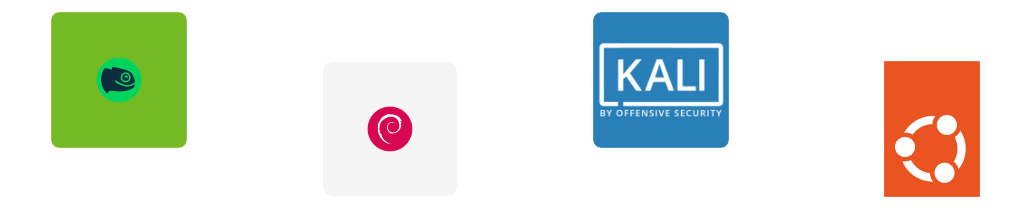
您还可以使用以下 PowerShell 命令查看所有可用的发行版:
wsl –list –online
4。适用于 Linux 的 Windows 子系统用于职业发展
您可以在工作或学校学习 Linux 和 各种 Linux 发行版 ,例如 Ubuntu、Debian GNU/Linux、Kali 和 Alpine WSL。 Linux 在服务器领域占有重要的市场份额,并且越来越多的组织正在将 Linux 用于桌面。

学生可以使用它来进行教程,而不必去计算机实验室。安全研究人员可以使用Kali 和其他 Linux 黑客发行版 及其许多包含的工具。许多Web开发人员、程序员和人工智能研究人员可能会使用Debian或Alpine WSL作为他们的开发环境,因为它们有内置的开发工具。
5。适用于开源应用程序的 Linux 的 Windows 子系统.
大多数开源软件 (OSS) 都是首先针对 Linux 环境开发的。因此,OSS 正在成为多个行业的标准,例如游戏开发、图形设计和物联网 (IoT) 嵌入式系统。
考虑所有开源软件,它们通常是免费的。希望你有 Photoshop 吗?考虑使用 GIMP 。想学习 CAD 但买不起 AutoCAD?尝试 OpenSCAD。想要将您的视频编辑提升到一个新的水平,但 Adobe Premiere 却遥不可及? Linux 有 Openshot。
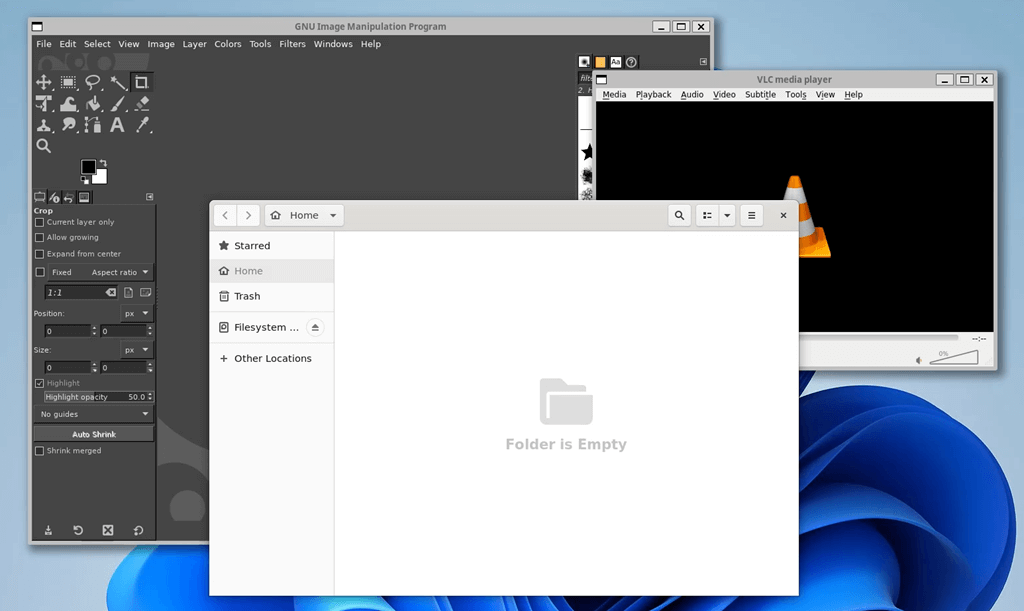
更令人印象深刻的是,您可以在 Windows 中运行这些 Linux GUI 应用程序,就像它们是 Windows 应用程序一样。不需要 Hyper-V、VirtualBox 中的单独虚拟机或第二台物理计算机。您可以在 Windows 中使用 Visual Studio,并在 Linux 上的 GIMP 中进行照片编辑,而不会影响您的工作流程。
6。 Windows 终端同时运行多个发行版
如果您是 Windows 终端 及其多选项卡功能的粉丝,您一定会喜欢可以同时运行多个 Linux 发行版,每个发行版都在自己的选项卡中。
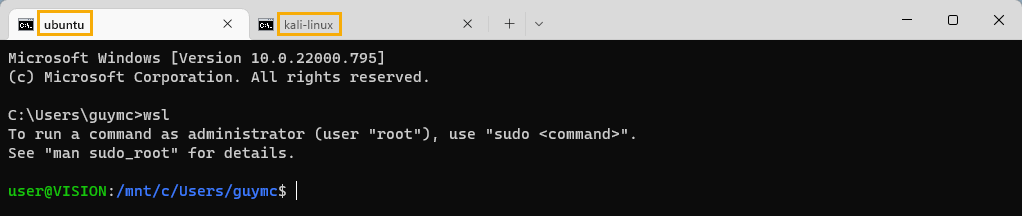
我应该使用 WSL 1 还是 WSL 2?
WSL 有两个版本:WSL 1 和 WSL 2。WSL 默认为版本 2。这对大多数人来说没问题。但是,如果您不确定您的系统是否可以处理完整的 Linux 内核安装,或者您不会使用 Docker 之类的东西,那么 WSL 1 就可以了。
如果您改变主意,可以轻松更新版本。作为管理员,打开 电源外壳 或命令行并使用以下 wsl.exe 命令:
wsl –set-default-version 2 或wsl –set-default-version 1

使用 PowerShell 安装适用于 Linux 的 Windows 子系统
您可以使用 电源外壳 或命令行界面 (CLI) 安装 WSL。如果您还没有学习过 PowerShell,也没关系。 wsl.exe 命令适用于任一版本。

如果 wsl.exe 帮助文本显示,则表明 WSL 已安装。
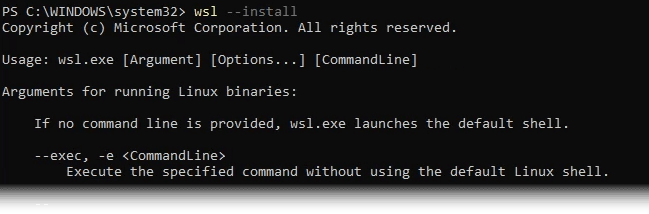
安装需要几分钟,然后提示您重新启动 Windows。.
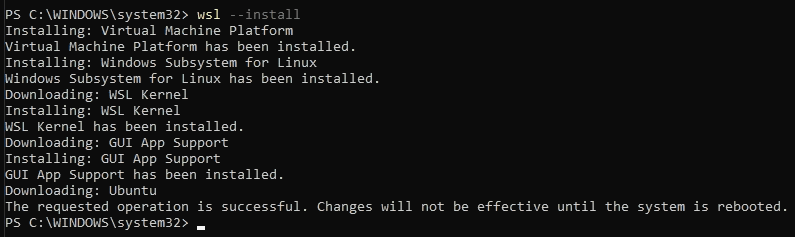

注意:这将为 Ubuntu 安装 bash shell。它不是图形用户界面 (GUI)。要实现这一点,还有其他步骤和先决条件。不过,您现在可以在 Windows 计算机上使用 Linux bash shell 命令。
使用控制面板安装适用于 Linux 的 Windows 子系统
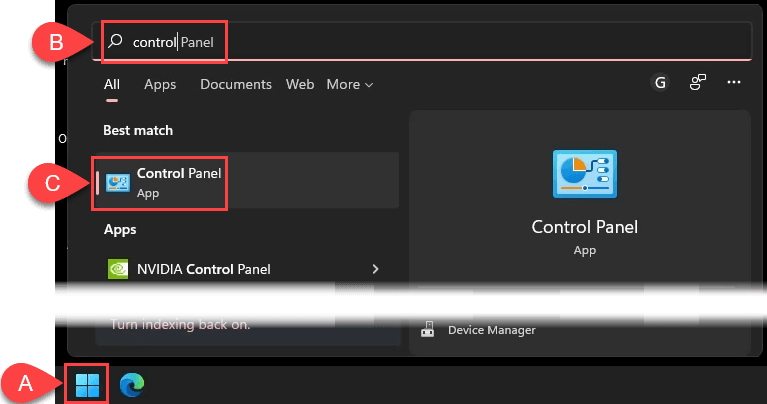
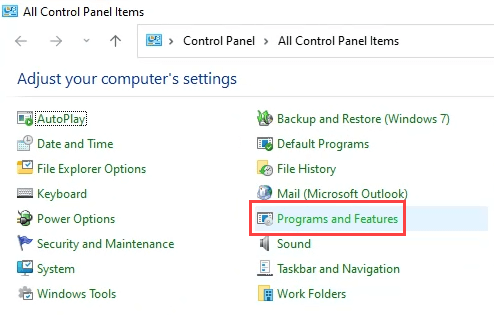
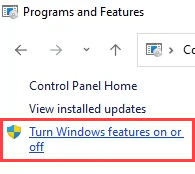
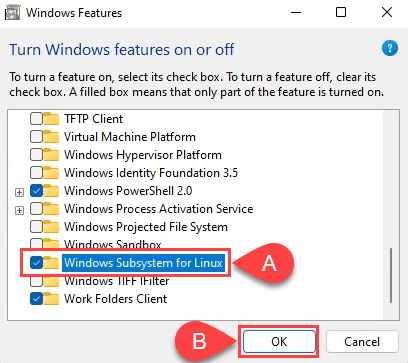
安装开始。完成后,会显示Windows需要重新启动您的电脑消息。选择立即重新启动。
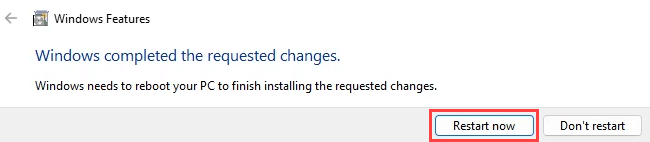
重新启动后,从开始菜单打开Windows 上的Ubuntu,或者在PowerShell或命令提示符中,使用wsl.exe命令.
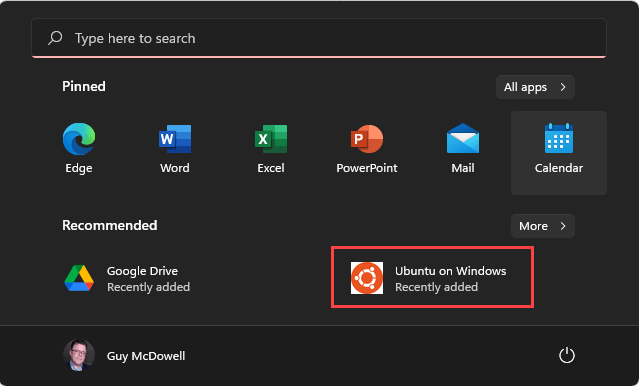
如何卸载适用于 Linux 的 Windows 子系统?
要删除 WSL,您必须先卸载所有 Linux 操作系统。然后,您可以删除 Windows 中的支持组件。通过 Windows 设置来执行此操作最简单。
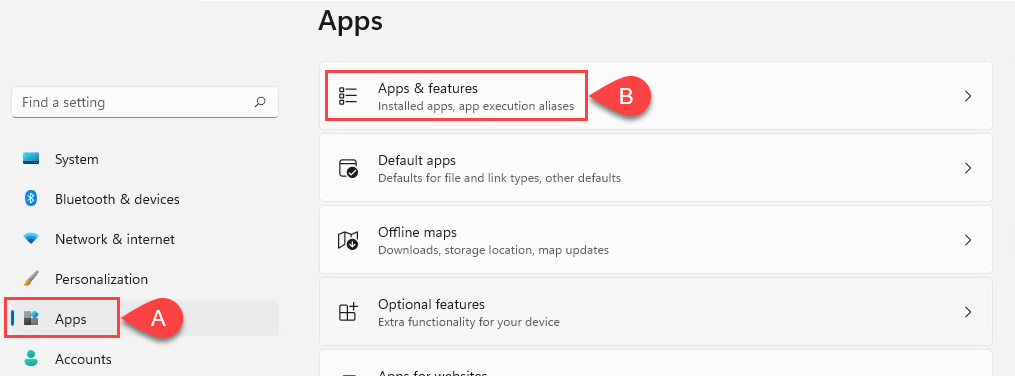
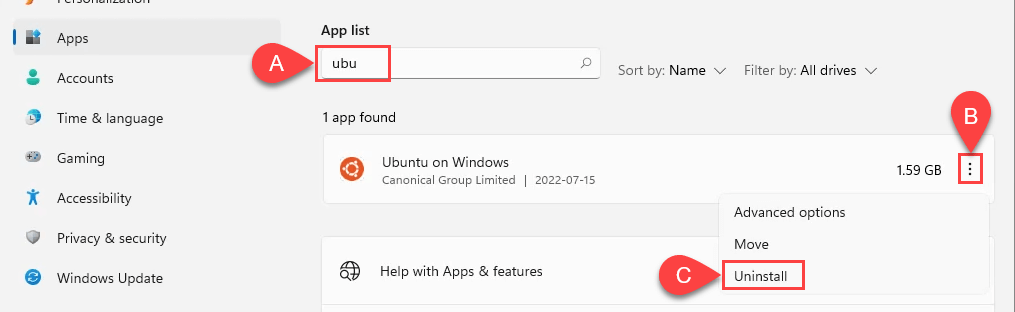
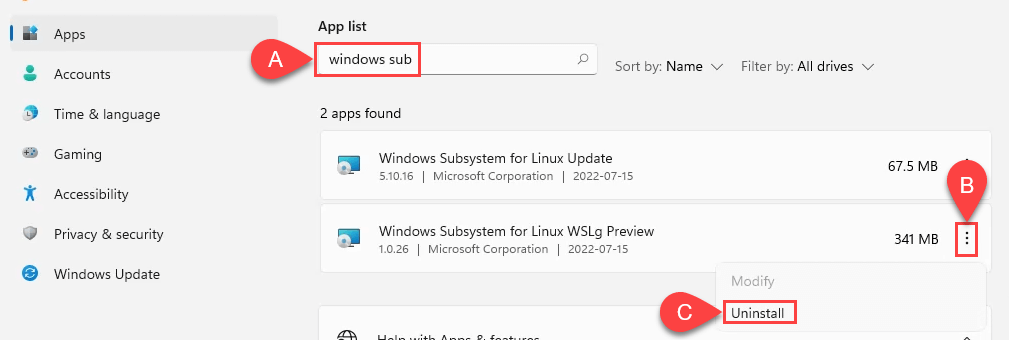
如何从 Windows 访问 Linux 文件系统?
与在虚拟机中使用 Linux 不同,从 Linux 访问 Windows 文件很容易,反之亦然。
打开文件资源管理器并在左侧导航窗格中选择Linux。在 Windows 和 Linux 之间移动文件时,请确保使用副本,而不是原始文件。存在一些文件类型兼容性问题,有时文件会损坏。
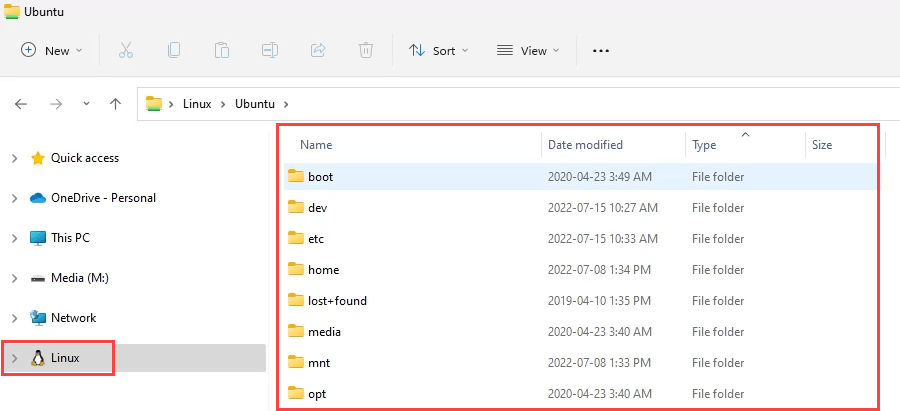
如何修复错误消息“\\wsl.localhost 无法访问”
第一次通过文件资源管理器打开 Linux 文件系统时,您可能会收到此错误。

Windows 将此连接视为 Windows 和 Linux 计算机之间的物理连接。所以你必须告诉它网络存在并且可以访问。您将通过 Windows注册表 来完成此操作。如果您对在登记处工作感到不舒服,请询问适合的人。注册表中的错误可能会导致 Windows 停止工作。也始终备份注册表 。
HKEY_LOCAL_MACHINE\SYSTEM\CurrentControlSet\Control\NetworkProvider/HwOrder
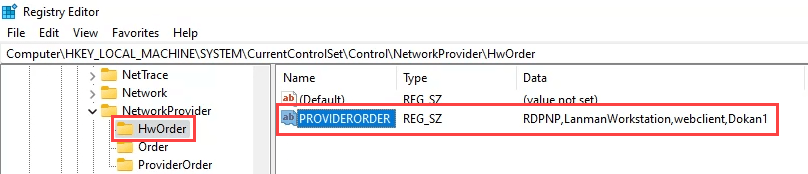
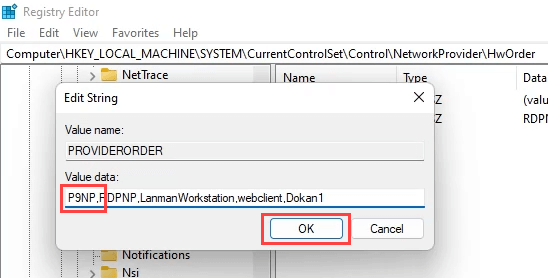
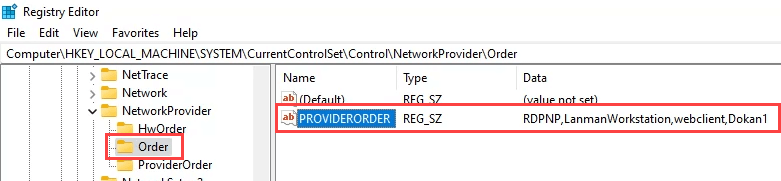
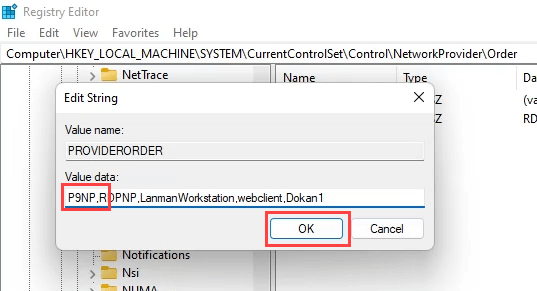
您现在可以通过 Windows 文件资源管理器打开 Ubuntu 文件系统。如果错误仍然存在,请重新启动 Windows,它应该可以工作。
如何从 Linux 访问 Windows 文件系统?
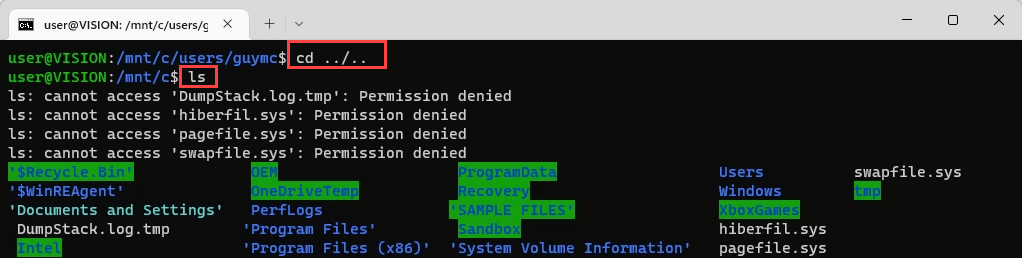
cd 用户/用户名/文档
如果您需要访问其他内容,只需使用 cd 和 ls 直到找到它。确保仅复制文件,而不是移动文件,因为存在损坏文件的风险。

使用适用于 Linux 的 Windows 子系统还能做什么?
启用 WSL 后,您的 Windows 计算机上就拥有了整个 Linux 环境。或者可能是多个 Linux 环境。无论您能想到在 Linux 中做什么,现在都可以实现。请参阅我们的 Linux 相关文章和教程以获得一些想法。
.